Microsoft Office 2003 | Microsoft Office 2007 | Microsoft Office 2010 |
Lebih mudah digunakan karena sudah lama kita gunakan.
| Sedikit lebih sulit karena orang-orang sudah terbiasa dengan word 2003 | Lebih sulit karena programnya lebih tinggi laggi dari word 2007 sehingga sulit di gubakan apalagi yang sudah terbiasa dengan word sebelumnya |
Fasilitasnya masih kurang lengkap
| Fasilitas lebih lengkap dari versi sebelumnya. | Fasilitas didalamnya sangat lengkap sekarang ini karena word 2010lah yang versinya sangat tinggi pada saat sekarang ini |
Desain yang sangat sederhana dan familiar bagi masyarakat.
| Desain yang cukup sulit dan familiar bagi masyarakat.
| Desain yang cukup sulit dan familiar bagi masyarakat.
|
Tidak terdapat office button
| ada tombol bulat di pojok kiri atas yang sebagian besar gunanya menggantikan fungsi menu File, yang disebut office button.
| tidak ada office button.
|
Loadingnya lebih lama dari ms word 2007 dan 2010.
| Loadingnya lebih cepat dari office sebelumnya. | Saat pertama kali dijalankan Microsoft Office 2010 hanya membutuhkan 2 detik untuk masuk ke lembar kerja. Sedangkan untuk penggunaan ke-2 dan seterusnya, Microsoft Office 2010 hanya membutuhkan sepersekian detik untuk load ke lembar kerja. |
Ukuran file lebih besar. | Ukuran file yang dihasilkan lebih kecil.
| Ukuran file yang dihasilkan lebih kecil dibandingkan versi sebelumnya. |
Menyediakan berbagai gaya tulisan yang akan memperindah tampilan naskah
| Gaya tulisan yang lebih banyak dan terbaru. | Gaya tulisan yang semakin bervariasi dan juga tetap ada gaya tulisan dari office 2007. |
Pengaturan naskah relatif mudah.
| Pengaturan naskah lebih mudah jika sudah menguasai office 2007. Tetapi bagi pemula cukup sulit. | Pengaturan naskah lebih mudah jika sudah menguasai office 2007. Tetapi bagi pemula cukup sulit.
|
File hasil produksi ms word 2007 defaultnya berformat .docx , dimana format tersebut tidak bisa dieksekusi atau dibaca oleh ms word 2003 yang defautlnya .doc
| Dapat membaca semua file dari semua versi office yang ada. | Dapat membaca semua file dari semua versi office yang ada. Bahkan dapat membuka file format PDF, XPS (portable online), ODT (OpenOffice) secara langsung. |
Tidak terdapat smartart, smartart adalah semacam kumpulan template grafis yang mudah digunakan.
| Terdapat smartart, smartart adalah semacam kumpulan template grafis yang mudah digunakan.
| Office 2010 memberikan SmartArt dan Template baru plus koleksi sebelumnya dari Office 2007.
|
Perlu menginstal converter untuk dapat membuka file format 2007 dan 2010 | Pengguna office edisi sebelumnya (2000 dan 2003) perlu menginstal converter untuk dapat membuka file office 2007.
| Pengguna office edisi sebelumnya (2000 dan 2003) perlu menginstal converter untuk dapat membuka file office 2010.
|
Tidak ada quick acces toolbar.
| Ada quick acces toolbar.
| Ada quick acces toolbar.
|
Untuk MS word 2003, pada saat mengklik menu utama maka akan muncul menu cascading.
| Untuk MS Word 2007, saat menu utama diklik langsung muncul ikon-ikon yang disebut dengan ribbon.
| Untuk MS Word 2010, saat menu utama diklik langsung muncul ikon-ikon yang disebut dengan ribbon, sperti untuk MS 2007.
|
Dapat menyisipkan gambar/image kedalam naskah.
| Dapat menyisipkan gambar/image kedalam naskah.
| Dapat menyisipkan gambar/image kedalam naskah.
|
Tidak ada quick access toolbar di 2003.
| Ada quick access toolbar di 2007
| Ada quick access toolbar di 2010
|
defaultnya berformat .doc
| Defaultnya berformat .docx
| - |
Title Bar-nya terletak di pojok kiri atas setelah ikon control menu. | Title Bar-nya terletak tepat di bagian tengah atas
| Title Bar-nya terletak tepat di bagian tengah atas, layaknya MS 2007 |
Memiliki 9 menu utama yaitu, File, Edit, View, Insert, Format, Tools, Table, Window, dan Help.
| Mempunyai menu utama yang beragam, mulai dari 7, 8 , atau 9. Namun standar menyatakan bahwa MS 2007 memiliki 7 buah menu utama yaitu menu Home, Insert, Page Layout, References, Mailings, Review, dan View | Menu utamanya terdiri atas Home, Insert, Page Layout, References, Mailings, Review, dan View.
|
Toolbar-nya ditampilkan secara horizontal
| Toolbar-nya ditampilkan secara vertikal | Toolbar-nya ditampilkan secara vertikal
|
Tidak dapat mempublish tulisan ke blog | Dapat mempublish tulisan ke blog.
| Dapat mempublish tulisan ke blog.
|
Save as yang dimiliki masih simple, dan terkesan apa adanya.
| Sudah mulai ada perkembangan untuk save as-nya, kita dapat menyimpan file dengan pilihan word document, word template, word 97-2003 document.
| Save as lebih variatif. Kejutan baru yang ditawarkan oleh Office 2010 adalah fungsi menyimpan dokumen menjadi format PDF, XPS (portable online), ODT (OpenOffice) secara langsung. Format PDF dan XPS awalnya hanya dapat difungsikan dengan add-ons pada Office 2007. Sedangkan ODT merupakan format atau ekstensi dokumen pada OpenOffice, ini bukti universalitas dan support Microsoft Office, bahkan terhadap open source.
|
Template yang disajikan / disodorkan masih standar.
| Template yang digunakan pada MS 2007 sudah mulai beragam.
| Template baru plus koleksi sebelumnya dari MS 2007.
|
Tampilannya lebig bersahabat dan dapat diatur sesuai selera tempat meletakannya.
| Tampilannya dasarnya hampir sama dengan MS 2003 hanya saja ebih rumit.
| MS 2010 memiliki tampilan dasar yang sama dengan MS 2010 hanya saja ada sedikit yang membedakan dengan MS 2007.
|
Menyimpan file untuk web sedikit lebih simple dibanding MS 2007. | Menyimpan file untuk web terasa lebih kompleks dibanding pada edisi sebelumnya. | Menyimpan file untuk web terasa lebih mudah dibanding pada edisi yang sebelum-sebelumnya. |
Tampilannya sedikit membosankan.
| Memilik tampilan yang lebih baik dan bagus.
| Memiliki tampilan yang bagus dan menarik.
|
Tidak memiliki preview dari setiap icon tentang pengaturan halaman apabila kita dekatkan kursor di icon tersebut.
| Memiliki preview dari setiap icon tentang pengaturan halaman apabila kita dekatkan kursor di icon tersebut.
| Memiliki preview dari setiap icon tentang pengaturan halaman apabila kita dekatkan kursor di icon tersebut |
Tab kontekstual dan style gallery tidak mengganggu.
| Tab kontekstual dan style gallery agak mengganggu.
| Tab kontekstual dan style gallery agak mengganggu.
|
Tidak bisa menggunakan equation untuk menulis rumus.
| Ada fasilitas untuk menggunakan equation untuk menulis rumus.
| Ada fasilitas untuk menggunakan equation untuk menulis rumus.
|












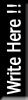

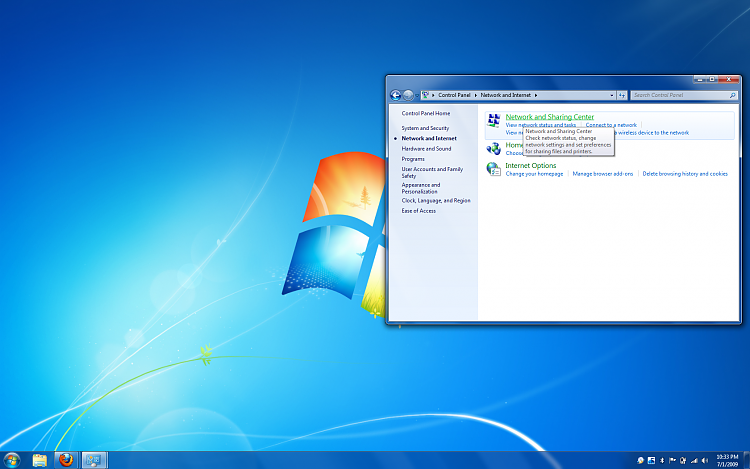
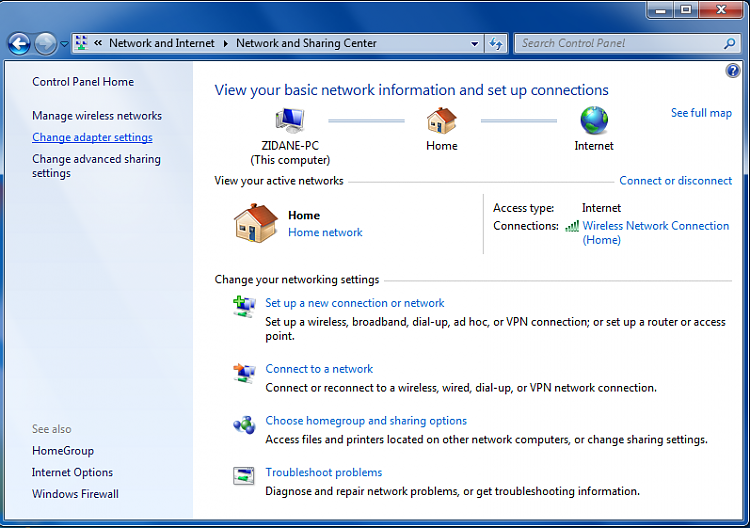
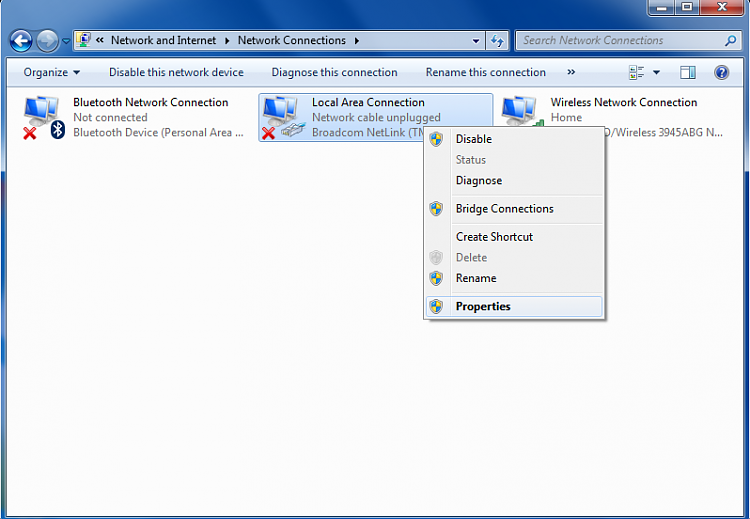
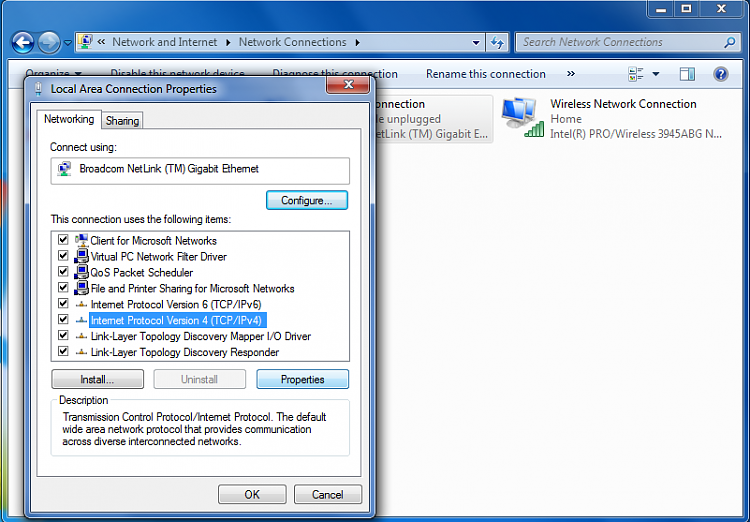
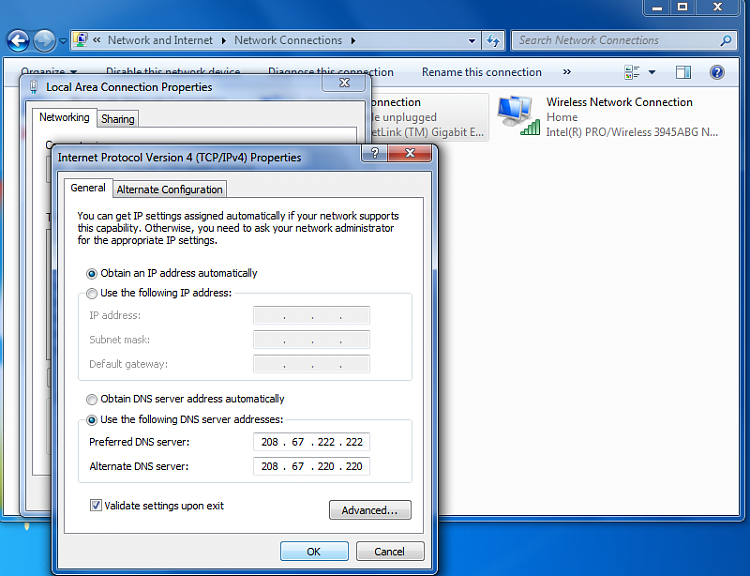

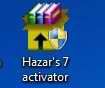


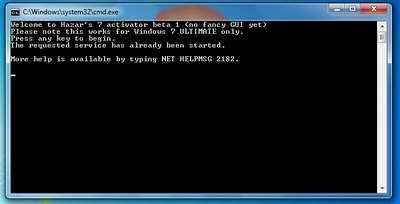
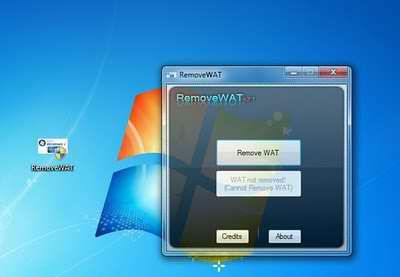
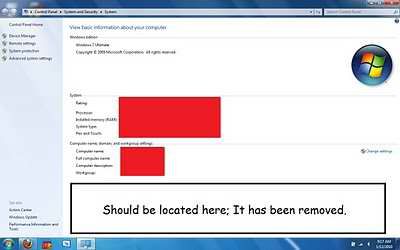
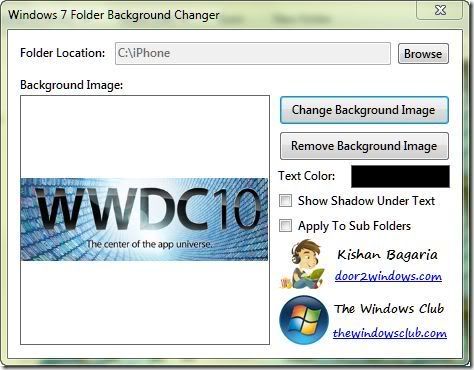
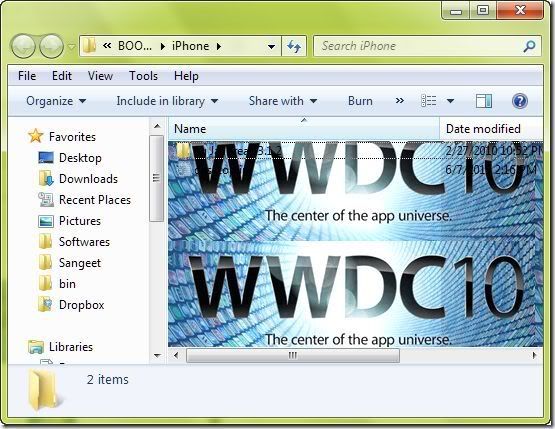
 Mungkin kita ingin tahu blogger – blogger yang berada satu kota dengan kita, siapa tahu tetangga di samping atau di depan rumah kita pun ternyata blogger juga,
Mungkin kita ingin tahu blogger – blogger yang berada satu kota dengan kita, siapa tahu tetangga di samping atau di depan rumah kita pun ternyata blogger juga,
